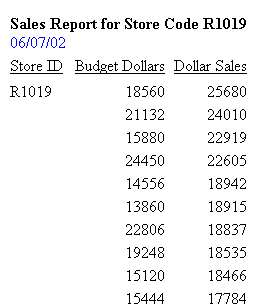Cómo: |
Puede incluir un nombre de campo en texto de encabezado o pie. Cuando se ejecuta la solicitud, la salida incluye el valor de campo. El resultado es un encabezado o pie personalizado con datos de identificación específicos para el usuario.
Si bien puede utilizar esta técnica en cualquier informe, resulta esencial para crear un informe de formato libre. Para obtener información detallada, consulte Cómo crear un informe de formato libre.
Para solicitudes con múltiples conjuntos de campos de visualización y clasificación, los campos en un encabezado o pie de informe se evalúan como si fueran objetos del primer comando de visualización. Los campos en un encabezado o pie de clasificación se evalúan como parte del primer comando de visualización en que se mencionen. Si no se menciona un campo, se evalúa como parte del último comando de visualización.
Puede utilizar un operador de prefijo para obtener un valor de campo en un encabezado o un pie. Para una lista de operaciones que pueda realizar con operadores de prefijo, vaya a Cómo mostrar datos de informes.
Existen dos operadores particularmente diseñados para utilizarlos con un pie de clasificación:
- ST., produce un valor subtotal de un campo numérico en un salto de clasificación en un informe. Para ver un ejemplo, vaya a Cómo alinear un valor de campo a través de múltiples columnas.
- CT. produce un total acumulativo de un campo numérico.
<[prefix_operator]fieldname<fieldname[>]
o
<fieldname[>] donde:
- <fieldname
- Coloca el valor de campo en el encabezado o pie, y suprime los espacios en blanco finales de un campo alfanumérico, para todos los valores de SET STYLEMODE.
- <fieldname>
- Coloca el valor de campo en el encabezado o pie y conserva espacios en blanco finales en un campo alfanumérico si SET STYLEMODE = FIXED. Suprime espacios en blanco finales para todos los demás valores de SET STYLEMODE. La salida PDF conserva espacios en blanco finales sin importar la configuración de STYLEMODE.
- prefix_operator
- Realiza un cálculo directo con el valor de un campo. Se aplica un operador de prefijo a un solo campo que afecta sólo a ese campo.
Esta solicitud incluye el nombre de campo DEPARTMENT tanto en el texto del encabezado de página como en el texto del pie. No se necesita el comando HEADING en la solicitud porque el texto del encabezado de página aparece antes del comando PRINT.
TABLE FILE EMPLOYEE "<DEPARTMENT : BANK, EMPLOYEES AND SALARIES" PRINT CURR_SAL BY DEPARTMENT NOPRINT BY BANK_ACCT BY LAST_NAME BY FIRST_NAME ON DEPARTMENT PAGE-BREAK FOOTING "<DEPARTMENT EMPLOYEES WITH ELECTRONIC TRANSFER ACCOUNTS" ON TABLE SET ONLINE-FMT HTML ON TABLE SET WEBVIEWER ON ON TABLE SET PAGE-NUM OFF ON TABLE SET STYLESHEET * TYPE=REPORT, GRID=OFF, $ ENDSTYLE END
El resultado muestra la salida para un informe HTML de múltiples páginas. En la primera página de salida, el valor de DEPARTMENT en el encabezado o el pie de página es MIS.

En la segunda página de salida, el valor de DEPARTMENT es PRODUCTION.
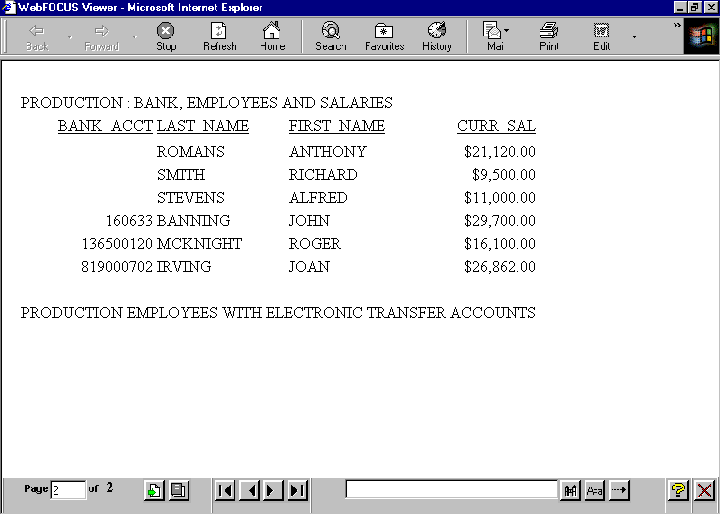
Nota: Si no ve las flechas de navegación, pulse el botón de aumentar.
No se conservan espacios en blanco finales en salidas normales de HTML. Cuando el tipo de salida es HTML, STYLEMODE se establece a FULL de forma predeterminada. Para conservar espacios en blanco finales en el campo alfanumérico DEPARTMENT, se ha cambiado la configuración STYLEMODE a FIXED en la solicitud y se han incluido los delimitadores < y > en torno del nombre de campo en el texto del pie de clasificación.
SET STYLEMODE = FIXED
TABLE FILE EMPLOYEE
SUM SALARY
BY DEPARTMENT SUBFOOT
"<DEPARTMENT> DEPARTMENT TOTAL SALARY IS <SALARY"
ON TABLE SET PAGE-NUM OFF
ON TABLE SET ONLINE-FMT HTML
ON TABLE SET STYLESHEET *
TYPE=REPORT, GRID=OFF, $
ENDSTYLE
END Los valores de DEPARTMENT aparecen en el pie de clasificación como MIS y PRODUCTION.
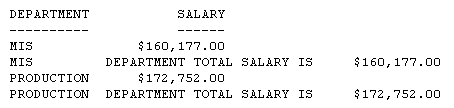
Nota: SET STYLEMODE=FIXED desactiva el formato HTML para ese informe, en su navegador. El informe resultante aparece con una fuente fija sin colores y otras posibilidades web.
Esta solicitud utiliza el operador de prefijo TOT para generar totales generales para tres campos.
DEFINE FILE SALES
ACTUAL_SALES/D8.2 = UNIT_SOLD - RETURNS;
SALES/F5.1 = 100 * ACTUAL_SALES / UNIT_SOLD;
END
TABLE FILE SALES
"SUMMARY OF ACTUAL SALES"
"UNITS SOLD <TOT.UNIT_SOLD"
"RETURNS <TOT.RETURNS"
"TOTAL SOLD <TOT.ACTUAL_SALES"
" "
"BREAKDOWN BY PRODUCT"
PRINT UNIT_SOLD AND RETURNS AND ACTUAL_SALES
BY PROD_CODE
ON TABLE SET PAGE-NUM OFF
ON TABLE SET ONLINE-FMT PDF
ON TABLE SET STYLESHEET *
TYPE=REPORT, GRID=OFF, $
ENDSTYLE
END Los totales aparecen en el encabezado de página.
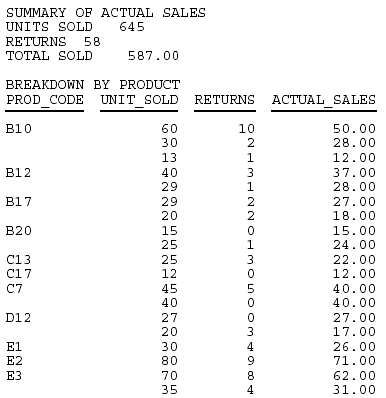
Esta solicitud utiliza los operadores de prefijo MAX, MIN, AVE y TOT. No requiere un comando de visualización porque el texto del encabezado de página contiene campos de datos.
TABLE FILE SALES
"MOST UNITS SOLD WERE <MAX.UNIT_SOLD"
"LEAST UNITS SOLD WERE <MIN.UNIT_SOLD"
"AVERAGE UNITS SOLD WERE <AVE.UNIT_SOLD"
"TOTAL UNITS SOLD WERE <TOT.UNIT_SOLD"
ON TABLE SET PAGE-NUM OFF
ON TABLE SET ONLINE-FMT HTML
ON TABLE SET STYLESHEET *
TYPE=REPORT, GRID=OFF, $
ENDSTYLE
END Los operadores de prefijo generan datos de resumen en el encabezado de página.
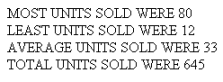
Esta solicitud utiliza los operadores de prefijo CNT y AVE en un pie de clasificación. La salida no contiene columnas de datos. Todos los datos están incluidos en el propio pie de clasificación.
TABLE FILE EMPLOYEE
BY DEPARTMENT NOPRINT SUBFOOT
"NUMBER OF EMPLOYEES IN DEPARTMENT <DEPARTMENT = <CNT.LAST_NAME"
"WITH AVERAGE SALARY OF <AVE.CURR_SAL"
ON TABLE SET ONLINE-FMT HTML
ON TABLE SET PAGE-NUM OFF
ON TABLE SET STYLESHEET *
TYPE=REPORT, GRID=OFF, $
ENDSTYLE
END El pie de clasificación es un informe de resumen sobre el número de empleados en un departamento y su salario promedio.
Los operadores de prefijo generan datos de resumen en el encabezado de página.
NUMBER OF EMPLOYEES IN DEPARTMENT MIS = 6 WITH AVERAGE SALARY OF $18,000.33 NUMBER OF EMPLOYEES IN DEPARTMENT PRODUCTION = 6 WITH AVERAGE SALARY OF $19,047.00